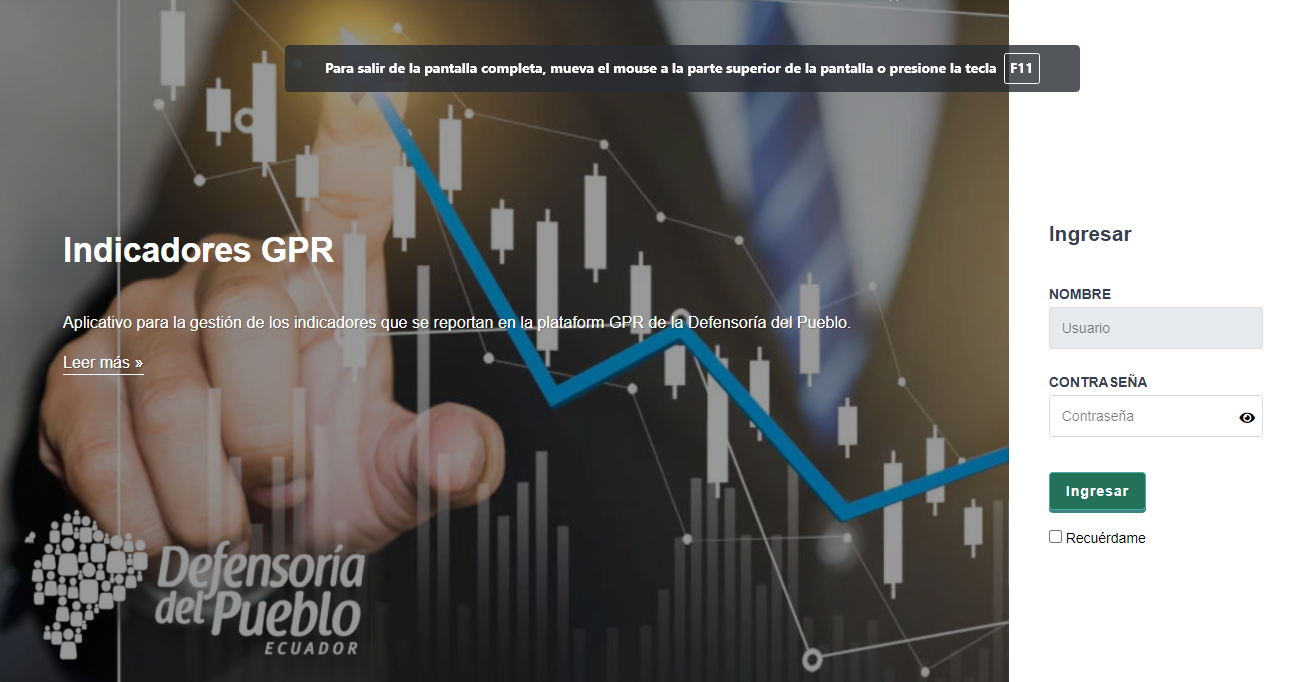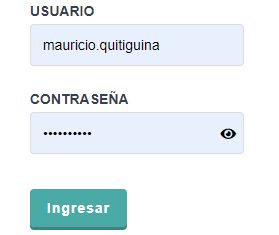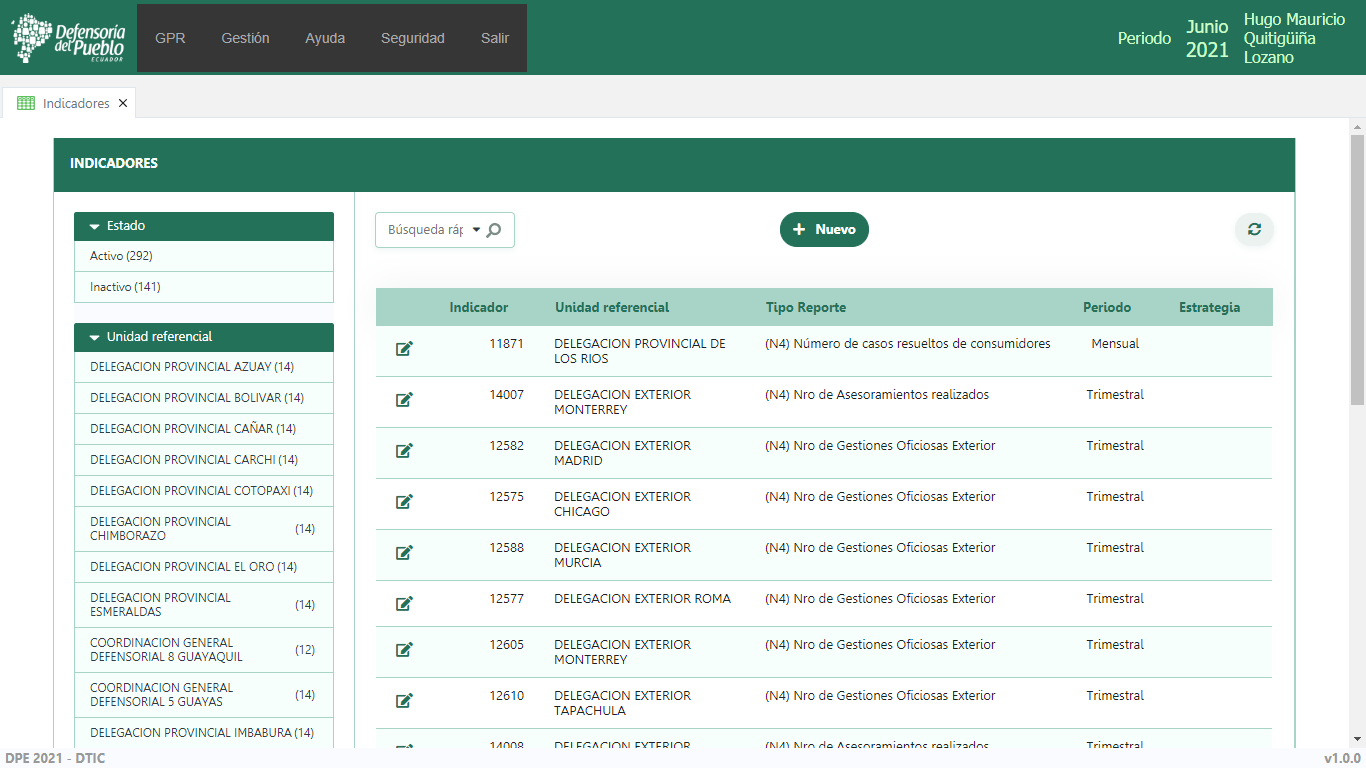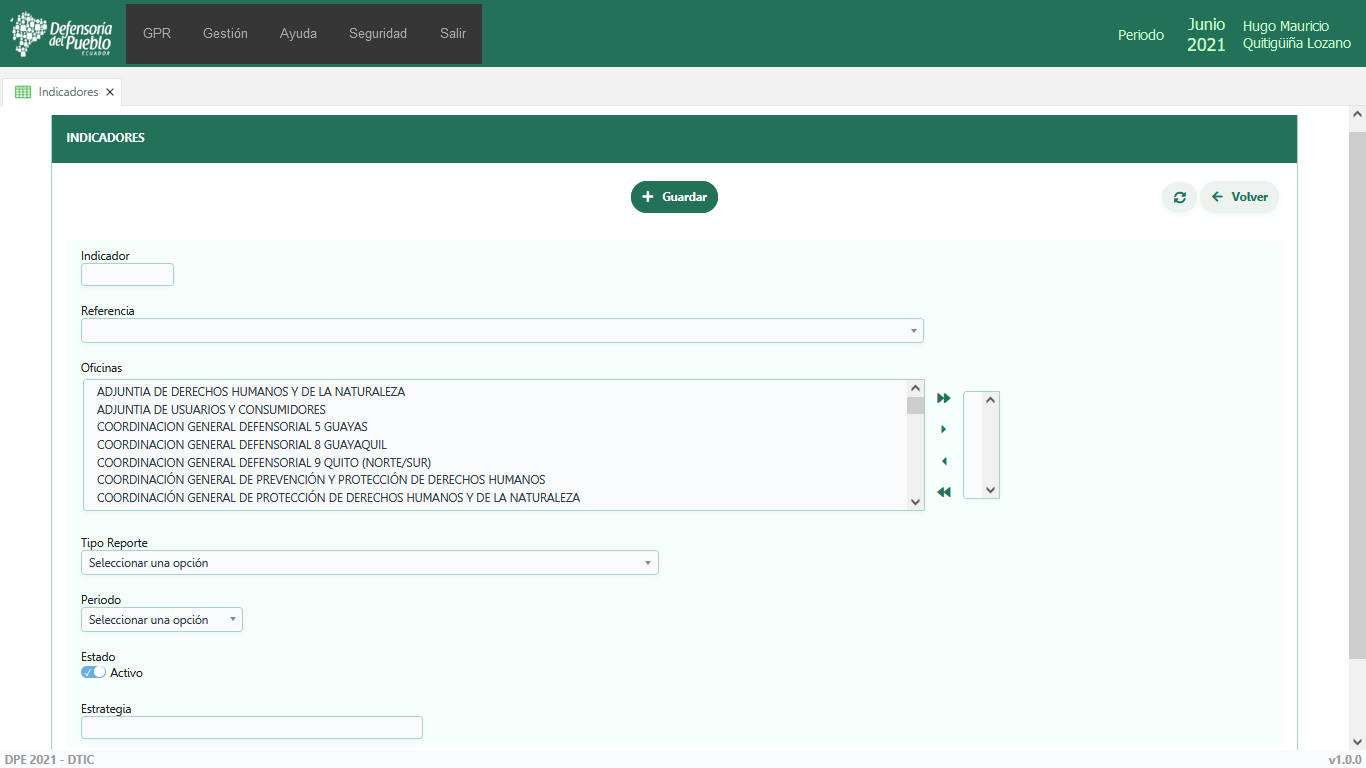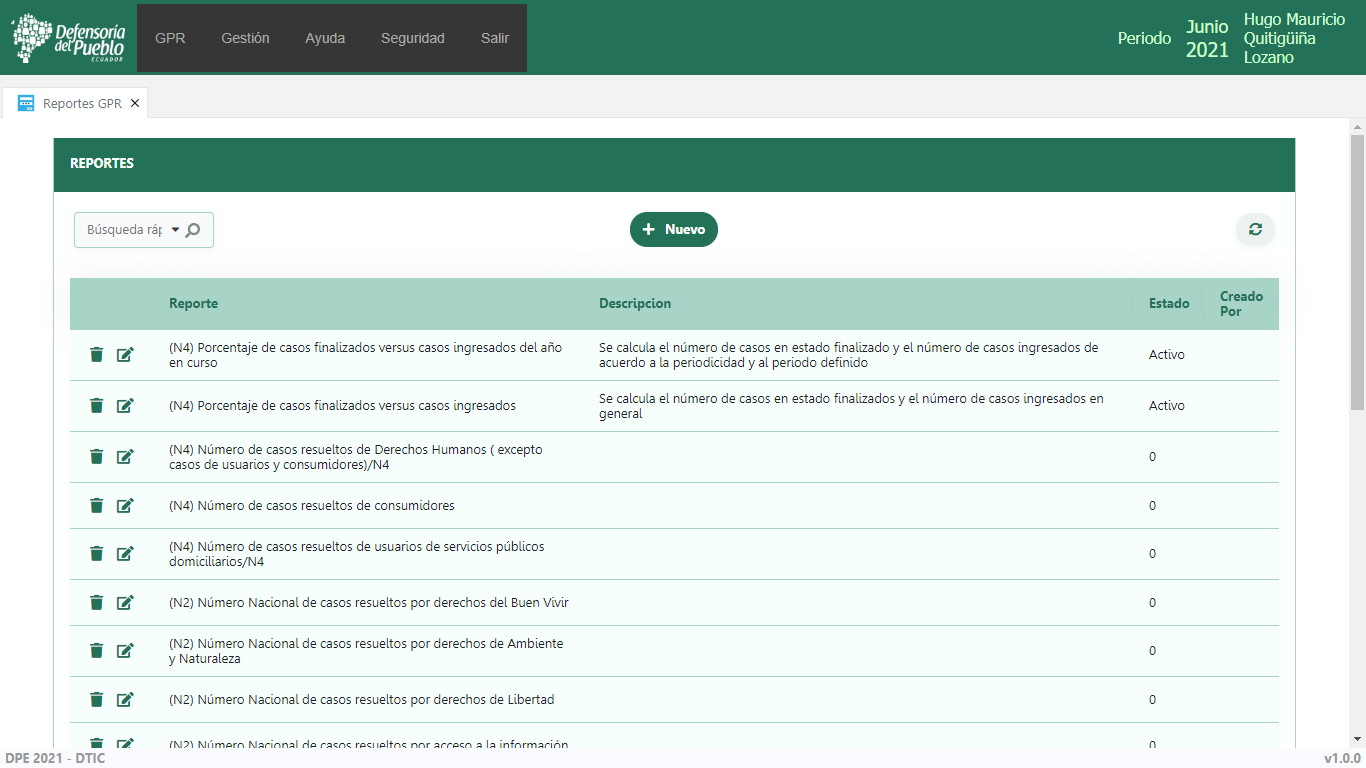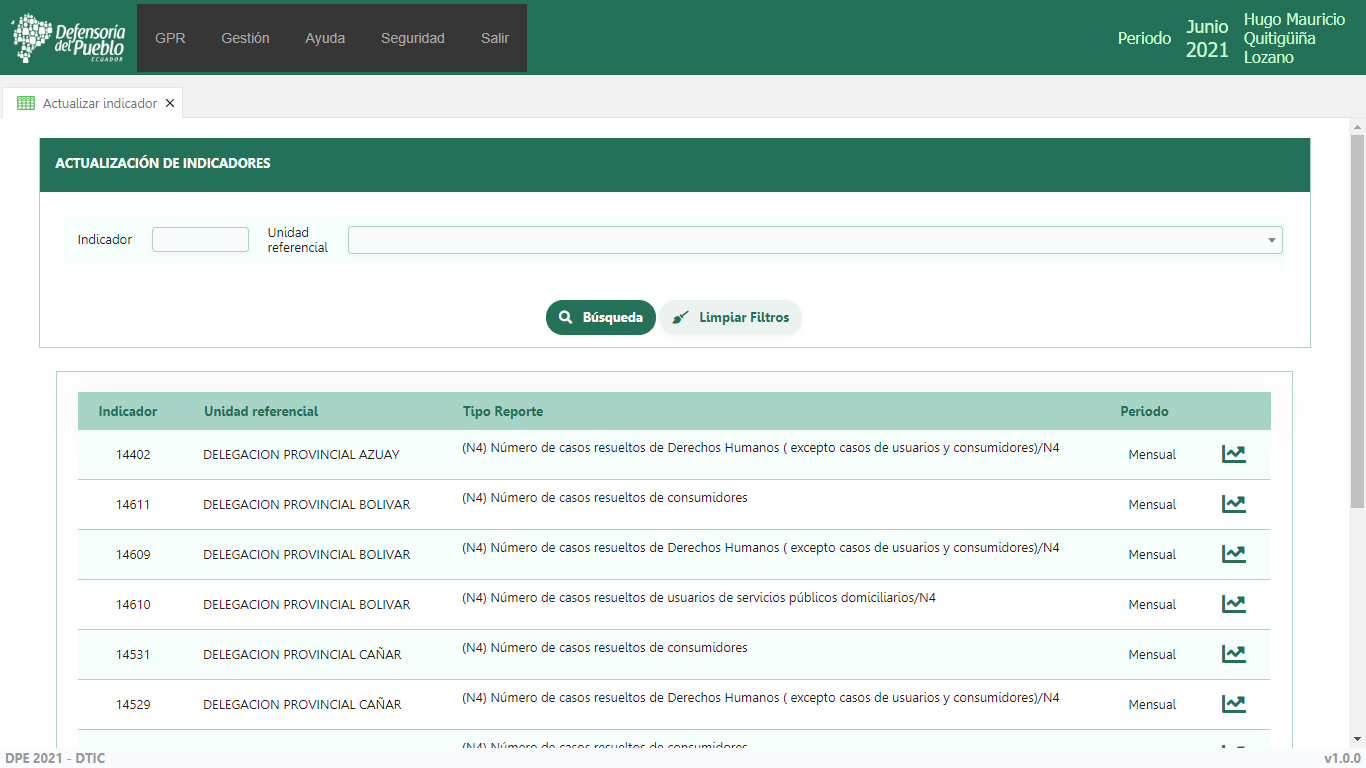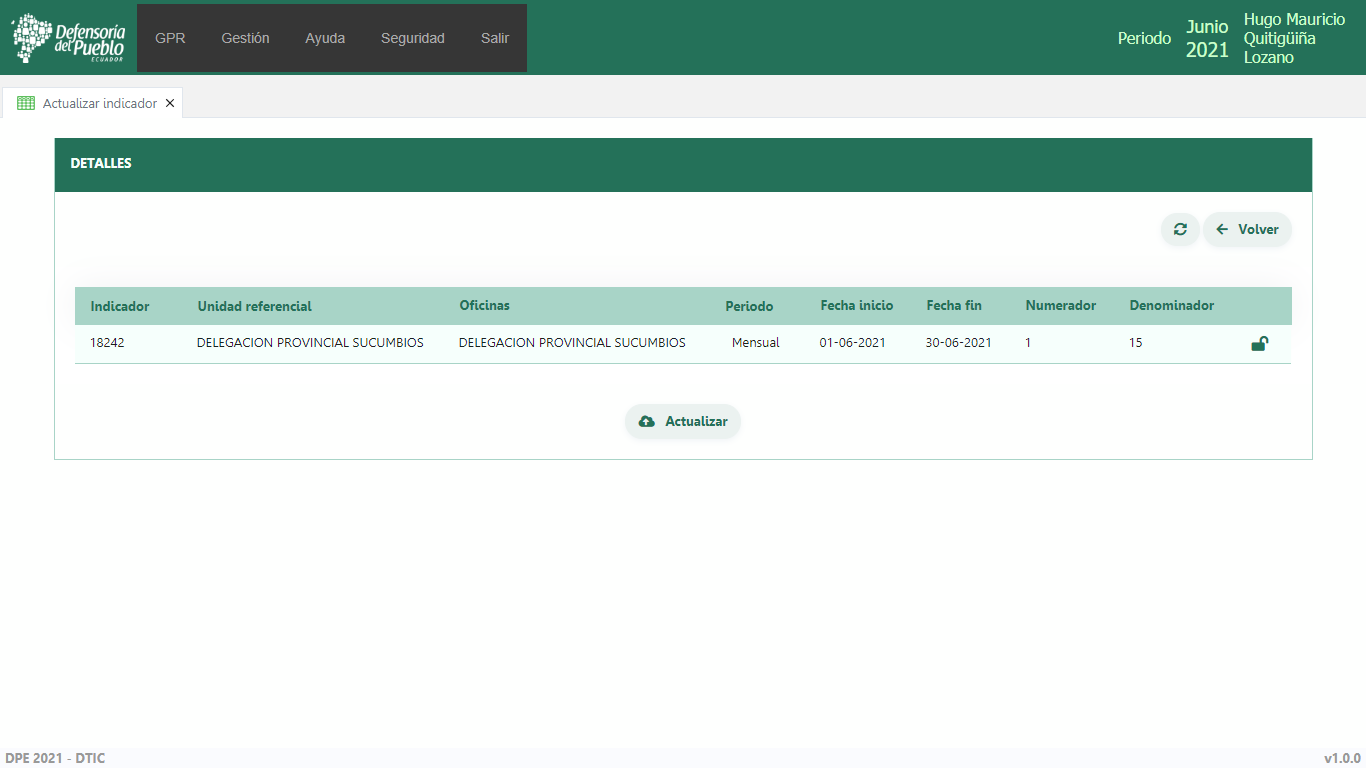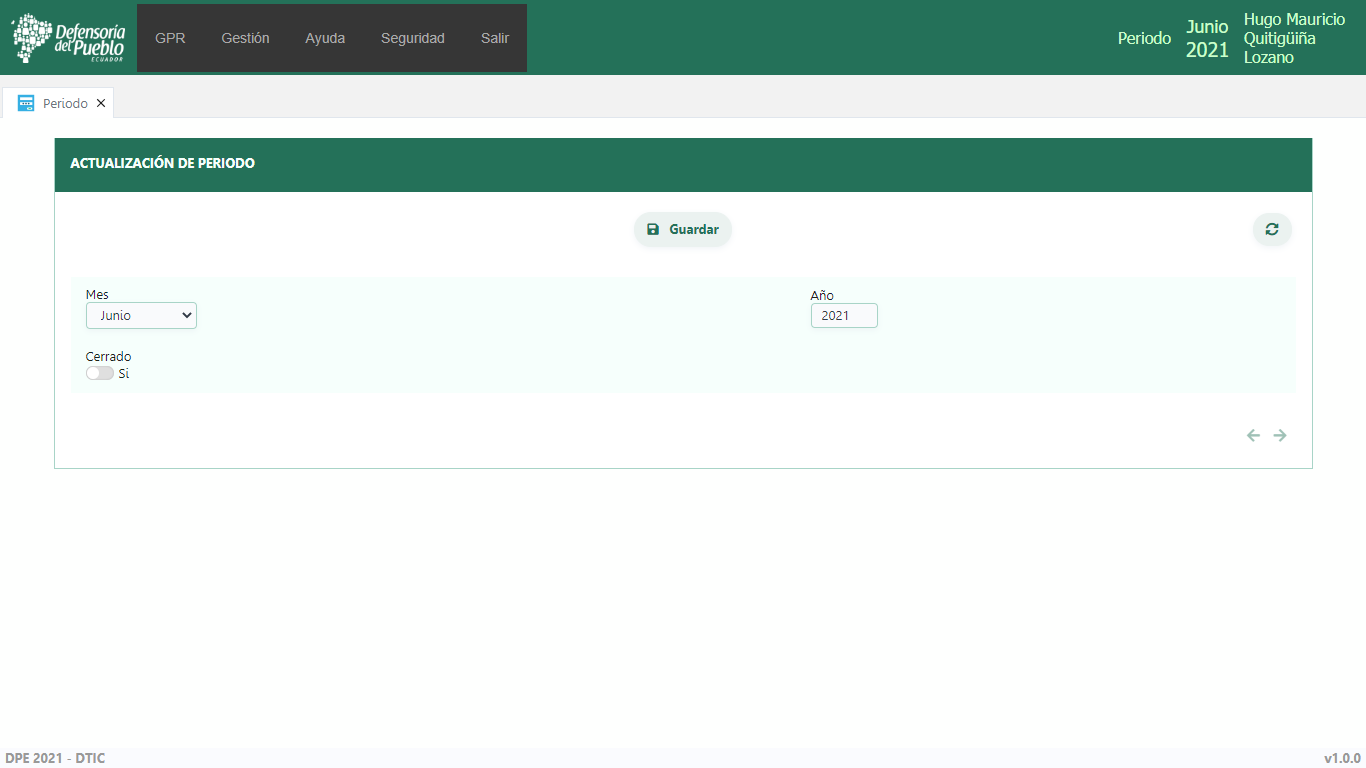Contenido
- Acceso
- GPR
- Indicadores
- Reportes GPR
- Gestión
- Actualizar indicador
- Periodo
Manual Aplicativo Indicadores GPR
Aplicativo para administrar indicadores que se usan en la plataforma GPR y para actualizar los indicadores en GPR usando datos obtenidos del sistema Siged, mediante el webservices que permite esta acción.
Puede ingresar al aplicativo de Indicadores GPR dando click en el siguiente botón:
ACCESO
Para acceder al aplicativo de Indicadores GPR, debe abrir el siguiente enlace: https://indicadoresgpr.dpe.gob.ec/sec_Login/
El cual le redirigirá a la pantalla de ingreso, en la cual deberá ingresar sus credenciales de usuario (nombre.apellido) y su contraseña, que corresponden a las que utiliza para acceder a su computador y/o correo institucional y presionar el botón de Ingresar, tal como se muestra en la imagen:
INDICADORES
Para ingresar un nuevo indicador o administrarlo, una vez que haya accedido con sus credenciales, debe dirigirse a la opción GPR → Indicadores del menú, esta opción le redirigirá al listado de los indicadores que se encuentran registrados.
A través de este módulo se puede:
- Activar o desactivar indicadores
- Crear nuevos indicadores
- Asignar las oficinas de cada referencia provincial
Al registrar un nuevo indicador se mostrará un formulario con los siguientes campos:
| Indicador | En este campo se registrará el código del indicador al que se hace referencia en GPR. |
| Referencia | En este campo se registrará la delegación o la referencia provincial a la cual se hará referencia. |
| Oficinas | En este campo se registrará las oficinas que pertenezcan o se relacionen con la “Referencia” provincial a la cual pertenecen. |
| Tipo reporte | En este campo se registrará el tipo de reporte con el cual se considerará el cálculo de los casos. |
| Periodicidad | En este campo se registrará le periodicidad con la que el indicador debe ser actualizado, mismo que se tomará en cuenta para el cálculo de los casos. |
| Estado | En este campo se registrará el estado del indicador, que deteminará si es tomado en cuenta o no. |
| Estratégia | Campo opcional. |
REPORTES GPR
Para ingresar un nuevo Reporte GPR o administrarlo, una vez que haya accedido con sus credenciales, debe dirigirse a la opción GPR → Reportes GPR del menú, esta opción le redirigirá al listado de los Reportes GPR que se encuentran registrados.
| Reporte | En este campo se registrará el nombre del reporte al que se hará referencia en la plataforma GPR. |
| Descripción | En este campo se registrará la descripción en terminos de los datos que serán tomados en cuenta para el/los cálculos. |
| Estado | En este campo se registrará el estado que determina si el reporte esta activo o no. |
ACTUALIZA INDICADOR
Para realizar la actualización de valores de un indicador, una vez que haya accedido con sus credenciales, debe dirigirse a la opción Gestión → Actualizar indicador del menú, esta opción le redirigirá al listado de los indicadores que se encuentran registrados y están habilitados para ser registrados.
Para actualizar un indicador, puede seleccionarlo del listado o buscarlo por su código o por la Unidad referencial, una vez identificado el indicador, debe presionar sobre el ícono que se encuentra al lado derecho.
Será redirigido a una nueva ventana, en la cual podrá visualizar los datos del indicador, unidad referencial, oficinas, periodo que va a ser tomado en cuenta, las fechas que haran referencia al periodo, numerador y denominador que serán actualizados en la plataforma GPR.
En esta pantalla podrá verificar que los datos sean correctos, previo a que sean actualizados.
Si los datos son correctos, podrá también definir si el indicador podrá ser actualizado desde la plataforma GPR o no, a través del ícono que se encuentra al lado derecho.
Finalmente presionar el botón Actualizar, luego de actualizarse el indicador, será redireccionado a la ventana de los indicadores.
PERIODO
Desdes esta ventana, se podrá definir el periodo al que se hará referencia los datos que van a ser actualizados.
Para ello, deberá seleccionar el mes y año y presionar el botón de guardar.
Control de cambios
- 3 años ago Add Versión inicial